Fullstendige løsninger: ‘iTunes har sluttet å fungere på Windows 7’
iTunes er en av de perfekte programvarene som er designet for iOS. Det er ment å fungere på Mac så vel som Windows OS. iTunes kan defineres som en mediespiller og manager, perfekt designet av Apple. Dette fungerer også som en nettbasert radiokringkaster og en mobiladministrator som er eksklusivt designet for alle Apple-enheter. Men i det siste har mange mennesker møtt problemer med Windows-plattformen, Windows7, for å være presis. Så vi har bestemt oss for å se nærmere på dette problemet og finne de fem beste løsningene for å fikse iTunes har sluttet å fungere Windows 7. Hvis du har det samme problemet, må du lese denne artikkelen.
Del 1: Hva kan forårsake ‘iTunes har sluttet å fungere’?
I det siste har mange mennesker stått overfor ulike problemer knyttet til iTunes på sine Windows-PCer. Det vanligste problemet er en feil kjent som ‘iTunes har sluttet å fungere’. Hovedårsaken bak dette problemet kan være kompatibilitetsfeilen mellom Windows-systemfilene og iTunes-datafilene. En annen grunn kan være det utdaterte rammeverket til PC-en din (hvis du kjører på en eldre versjon). Men det kan være mange andre grunner. Så i neste del vil vi gi deg de fem beste metodene for å fikse iTunes har sluttet å fungere Windows 7-problem. Les alle trinnene veldig nøye for å få de beste resultatene for datamaskinen din.
Del 2: 5 løsninger for å fikse ‘iTunes har sluttet å fungere på Windows 7’
1. Reparer Apple DLL-filen
Det har ofte blitt sett at en infisert .dll-fil er hovedårsaken bak iTunes-krasjproblemet. Så reparasjon av dette kan hjelpe deg med å løse problemet. Følg trinnene nedenfor for å fullføre dette trinnet med letthet:
Du må starte filutforsker på den bærbare datamaskinen.

Nå må du gå til adressefeltet og skrive inn: C:Program Files (x86)Common FilesAppleApple Application Support.
Når du kommer til denne destinasjonen, må du søke etter ‘QTMovieWin.dll’.
Etter å ha funnet denne filen, må du kopiere den.
Gå til adresselinjen og skriv inn: ‘C:Program FilesiTunes (32-bit) eller C:Program Files (x86)iTunes (64-bit)’, du må lime inn.dll her.
Det er en veldig stor sannsynlighet for at denne prosessen vil løse problemet ditt med iTunes har sluttet å fungere Windows 7-problemet.
2. Reparasjon av Bonjour
Bonjour er prosessen der Apple implementerer nullkonfigurasjonsnettverk. For å gjøre det enkelt er det en komplett gruppe teknologier som består av tjenesteoppdagelse, adressetildeling og vertsnavnoppløsning. Dette er med andre ord ryggraden i Apples internettforbindelse. Så en ødelagt Bonjour kan ofte føre til at iTunes-en din krasjer. Følg trinnene nedenfor for å reparere Bonjour:
Gå til kontrollpanelet på enheten din
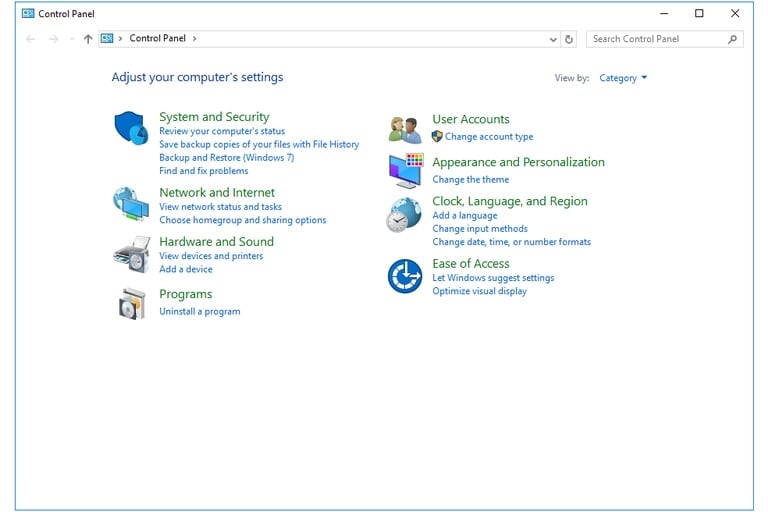
Nå må du velge alternativet ‘Legg til eller fjern programmer’ fra menyen.
Du må velge Bonjour og deretter klikke på Tilbakebetalt (Windows XP) eller Programmer og funksjoner (senere)
Nå må du velge Bonjour-alternativet igjen og velge endringsalternativet. Klikk nå til slutt på reparasjonsalternativet.
Reparasjon av Bonjour har hjulpet mange mennesker til å håndtere dette problemet, og jeg håper at det fungerer på samme måte for deg også.
3. Redigere preferansene til iTunes
Å endre preferansene til iTunes kan hjelpe deg med å fikse iTunes-krasjproblemet fullstendig. De avanserte alternativene spiller en nøkkelrolle i å angi innstillingene for nettverkstilkobling, og kontrollerer i sin tur internettilgangen til iTunes-appen din i stor grad. Så følg trinnene nedenfor for å endre preferansene til iTunes på Windows 7:
Først må du starte iTunes-applikasjonen på datamaskinen din
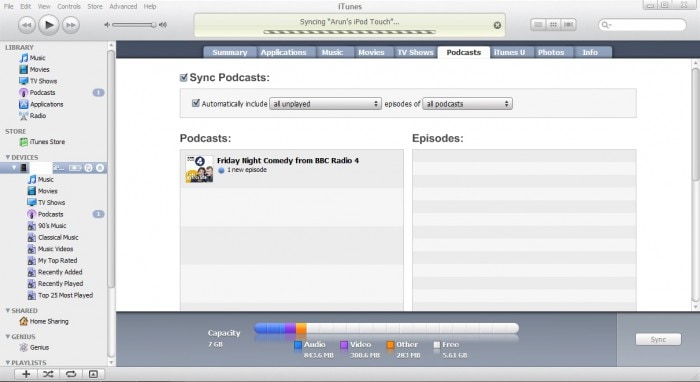
Nå må du finne redigeringsmenyen og klikke på Innstillinger.
Nå må du gå til Avanserte alternativer og klikke på ‘Tilbakestill cache’.
Til slutt må du logge ut av iTunes og logge på igjen. Du vil legge merke til at iTunes er tilbake til det normale. Denne metoden har vært en magisk trollformel for mange iOS-enhetsbrukere som har stått overfor det samme problemet relatert til iTunes, har sluttet å fungere på Windows 7.
4. Installer iTunes-applikasjonen på nytt
La oss nå komme til de mest grunnleggende, mest kjente og likevel de mest nyttige bevisene (til tider), som er å installere iTunes-applikasjonen på nytt på nytt. Denne metoden har fungert som en sjarm i ganske lang tid nå. Følg trinnene nedenfor for å utføre denne metoden riktig:
Gå til kontrollpanelet på enheten din
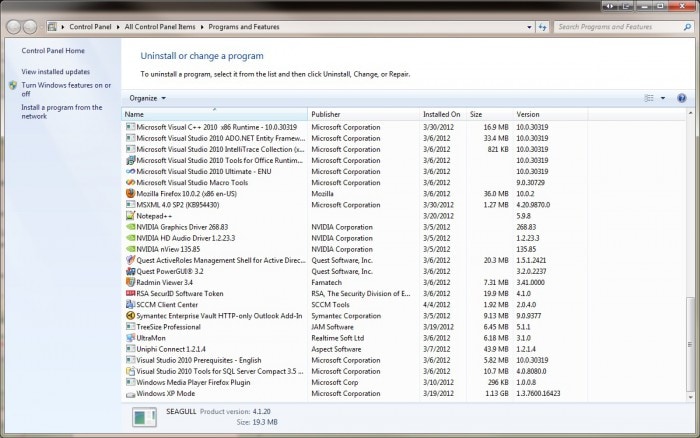
Nå må du velge alternativet ‘Legg til eller fjern programmer’ fra menyen.
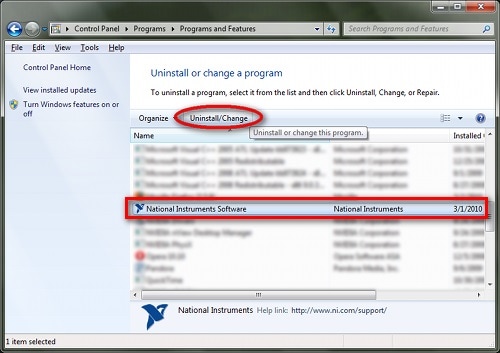
Du må avinstallere alle applikasjonene som er nevnt nedenfor
iTunes
Apple Software Update
iCloud (hvis installert)
Bonjour (hvis installert)
Apple-applikasjonsstøtte
Etter at du har gjort dette, er alt du trenger å gjøre å starte datamaskinen på nytt. Etter det installer iTunes-programvaren på nytt, og den vil fungere utmerket.
5. Oppdater operativsystemet
Hvis du har problemer med iTunes på datamaskinen din, kan det skyldes det utdaterte operativsystemet ditt (hvis du har noe). Systemfilene designet for Apple-programvare er laget på en slik måte at de kun vil fungere med de nyeste operativsystemene. Men spørsmålet er: Hvordan vil du sjekke at operativsystemet ditt er utdatert eller ikke? Følg trinnene nedenfor:
Koble iOS-enheten til datamaskinen (med USB-kabel) og sjekk om problemet fortsatt er fremherskende eller ikke.

Koble nå fra iOS-enheten og se om det løste problemet. Hvis det gjorde det, må du oppdatere operativsystemet for å løse problemet.
I en nylig rapport publisert av Apple, understreket de OS-kompatibilitetsproblemet da de refererte til at iTunes har sluttet å fungere Windows 7-feil. Dette fungerer som en større indikasjon for å bevise at i de fleste tilfellene er et utdatert OS en hovedårsak bak alle disse feilene.
Så i denne artikkelen diskuterte vi de fem beste metodene for å fikse iTunes har sluttet å fungere Windows 7-feil på Windows 7. Hele denne artikkelen har blitt holdt på det enkleste språket for å gjøre det mulig for alle å tjene på det, dessuten har skjermbilder blitt lagt til der det er nødvendig for å forbedre forståelsen av denne artikkelen. Alle metodene er forhåndstestet for å unngå enhver form for uønsket situasjon, slik at du kan bruke dem uten noen form for frykt. Til slutt håper vi at du virkelig likte å lese denne artikkelen på iTunes har sluttet å fungere Windows7.
Siste artikler